Inhaltsverzeichnis
![]() Über den Autor/die Autorin
Über den Autor/die Autorin
![]() Verwandte Beiträge
Verwandte Beiträge
KI-gestützt

- Reparieren Sie Videos mit verschiedenen Problemen, wie z.B. defekt, nicht abspielbar, ohne Ton usw.
- Reparieren Sie beschädigte Bilder und verbessern Sie ihre Qualität mit fortschrittlichen KI-Algorithmen.
- Reparieren Sie Dokumente in verschiedenen Formaten, darunter PDF-, Word-, Excel- und PowerPoint-Dateien.
100% sauber
Viele Benutzer haben von einem Problem berichtet, dass sie bei der Bearbeitung eines Word-Dokuments eine Fehlermeldung erhalten haben - die Word-Datei ist beschädigt. Das ist sehr frustrierend sein, wenn das ein sehr wichtiges Dokument ist.
„Ich habe vor kurzem eine Word-Datei auf meinem Mac erstellt und etwa 1800 Wörtern geschrieben. Als ich jedoch versuchte, das Dokument erneut zu öffnen, wurde die Anzahl der Wörter auf 300 gekürzt und der Text in Kauderwelsch, Symbolen und Zahlen angezeigt. Gibt es eine Möglichkeit, das Word-Dokument zu reparieren?“
Wenn Sie auch auf das Problem gestoßen sind und beschädigte Word-Dateien auf Mac reparieren wollen, können Sie drei einfache und effektive Methoden in diesem Artikel finden.
Hier sind 3 praktische Methoden zum Wiederherstellen beschädigter Word-Dateien auf dem Mac. Schau mal!
- Lösung 1. Beschädigte Word-Dateien mit einer Reparatur-Software wiederherstellen
- Lösung 2. Beschädigte Word-Dateien über „Text aus beliebiger Datei wiederherstellen“ wiederherstellen
- Lösung 3. Beschädigte Word-Dateien auf dem Mac reparieren
Beschädigte Word-Dateien auf Mac reparieren [3 Methoden]
Hier sind drei effektive Methoden zum Wiederherstellen beschädigter Word-Dateien auf Ihrem Mac.
Lösung 1. Beschädigte Word-Dateien mit einer Reparatur-Software wiederherstellen🥇
Die erste Methode ist auch die einfachste Methode, um beschädigte Word-Dokumente auf Mac ohne Sicherungskopien wiederherzustellen. Wenn Sie sich nicht sicher sind, welche Software Sie zur Reparatur verwenden können, empfehlen wir Ihnen EaseUS Fixo Document Repair, eine leistungsstarke aber einfach zu bedienende Software zur Datei-Reparatur.
Neben der Reparatur beschädigter Word-Dokumente können Sie mit EaseUS Fixo Document Repair beschädigte Excel-Dateien auf dem Mac reparieren. Das ist ein benutzerfreundliches Reparaturprogramm. Sie können nicht nur die Office-Programme sondern auch andere beschädigte Dateien auf Ihrem Mac reparieren, z.B., beschädigte Fotos, Videos.
Schritt 1. Starten Sie EaseUS Fixo
Starten Sie EaseUS Fixo Document Repair. Wählen Sie "Dokument reparieren" auf der linken Seite. Diese Software ermöglicht es Ihnen, beschädigte Office-Dokumente zu reparieren, einschließlich Word, Excel, PDF und andere.
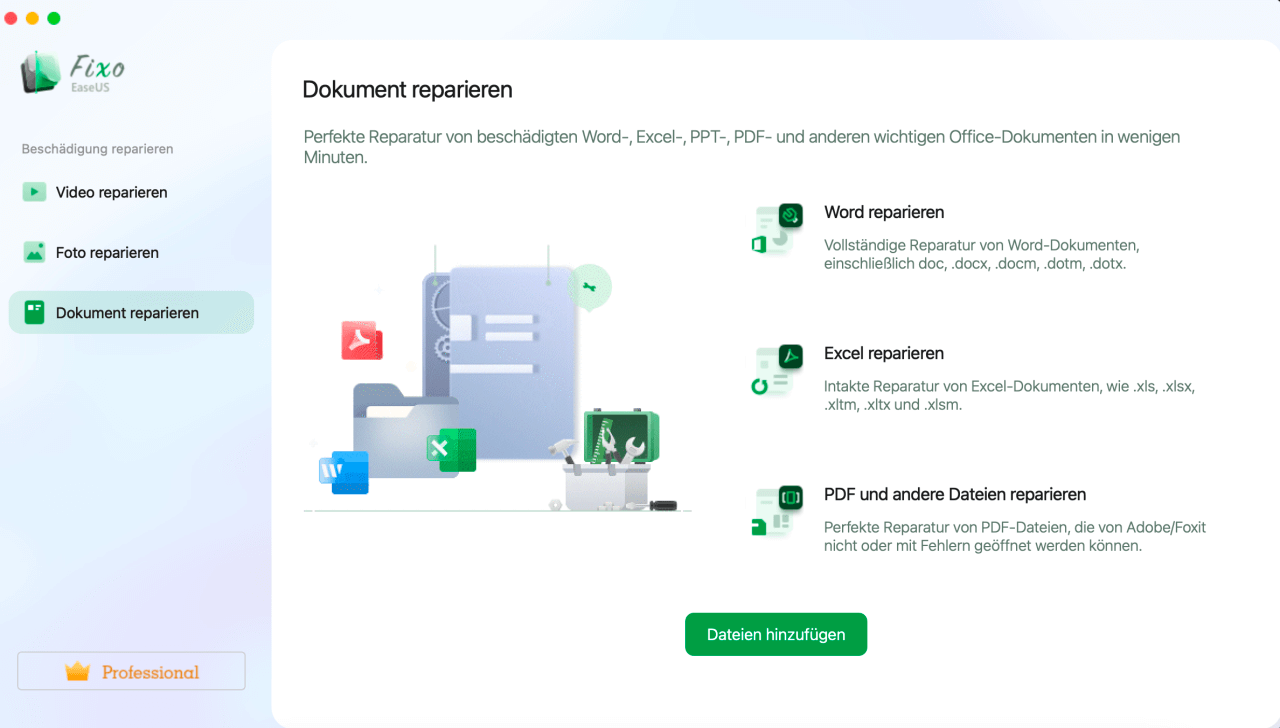
Schritt 2. Wählen und reparieren Sie das beschädigte Dokument
Klicken Sie auf "Alles reparieren", um alle hinzugefügten Dokumente zu reparieren. Wenn Sie ein einzelnes Dokument reparieren möchten, bewegen Sie den Mauszeiger auf das Zieldokument und klicken Sie auf "Reparieren". Um eine Vorschau des reparierten Dokuments anzuzeigen, klicken Sie auf das Augensymbol.
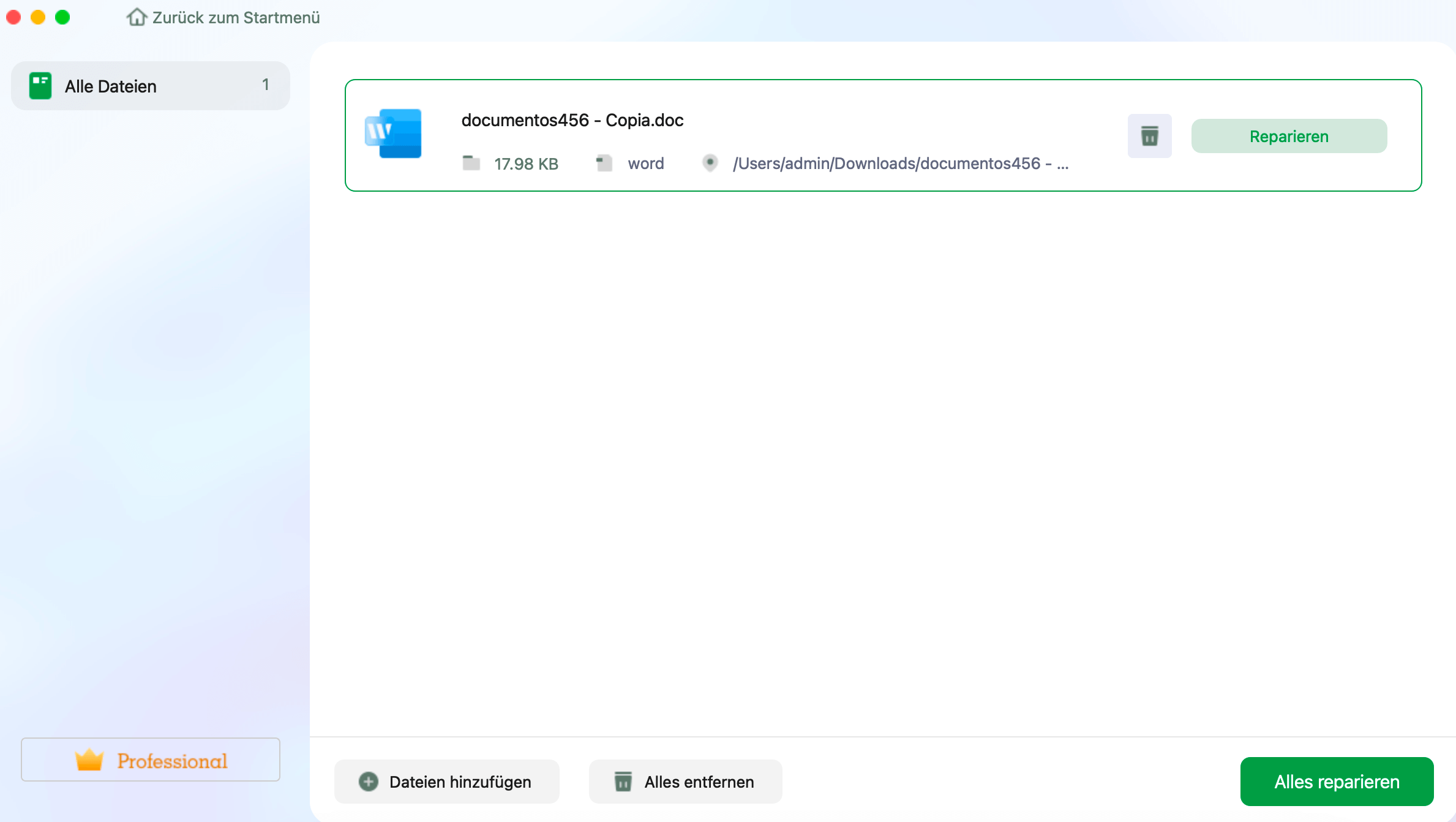
Schritt 3. Vorschau und Speichern des reparierten Dokuments
Wenn der Reparaturvorgang abgeschlossen ist, klicken Sie auf "Speichern", um ein ausgewähltes Dokument zu speichern. Sie können auch auf "Alles speichern" klicken, um alle reparierten Dokumente zu speichern. Um den reparierten Ordner zu finden, klicken Sie auf "Anzeigen".
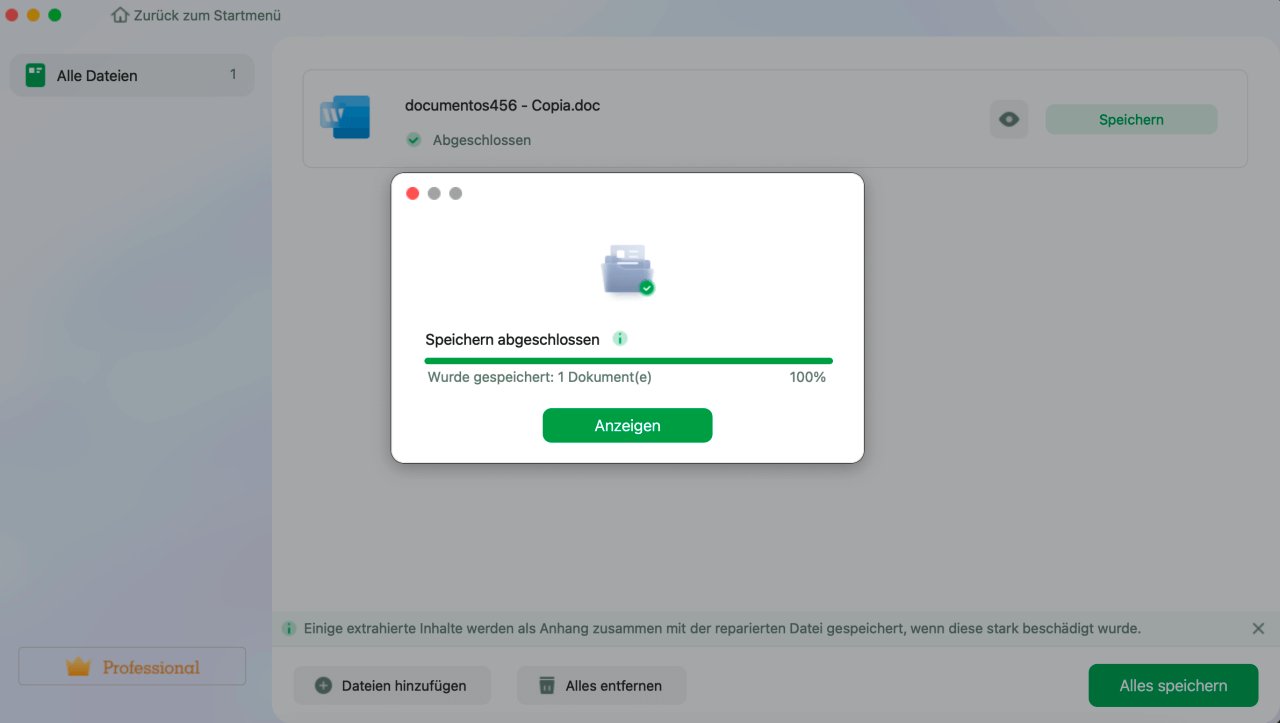
Teilen Sie diesen Artikel in den sozialen Medien, um anderen dabei zu helfen, zu erfahren, wie sie beschädigte Word-Dateien auf einem Mac ohne Time Machine-Backup wiederherstellen können.
Lösung 2. Beschädigte Word-Dateien über „Text aus beliebiger Datei wiederherstellen“ wiederherstellen
Wussten Sie, dass Word über die Schaltfläche „Text aus einer beliebigen Datei wiederherstellen“ verfügt? Mit dieser Wiederherstellungsfunktion können Sie das beschädigte Word-Dokument schnell wiederherstellen. Folgen Sie den unteren Schritten:
Schritt 1. Öffnen Sie Word und klicken Sie auf „Datei“ > „Öffnen“.
Schritt 2: Gehen Sie zum Dropdown-Menü mit dem Titel „Aktivieren“.
Schritt 3. Wählen Sie „Text aus einer beliebigen Datei wiederherstellen“, um die beschädigte Word-Datei wiederherzustellen.

Lösung 3. So reparieren Sie beschädigte Word-Dateien auf dem Mac
Wenn das beschädigte Word-Dokument normal auf einem Mac geöffnet werden kann, können Sie den Inhalt des Dokuments lesen, indem Sie das Dateiformat zum Speichern konvertieren. Sehen Sie sich die folgenden Schritte an:
Schritt 1. Öffnen Sie das beschädigte Word-Dokument auf Ihrem Mac.
Schritt 2. Klicken Sie auf „Datei > Speichern unter“, um die Formatliste zu öffnen.
Schritt 3. Wählen Sie „Rich Text Format“ in der Liste „Dateiformat“. Wählen Sie das gewünschte Dateiformat.

Schritt 4. Geben Sie einen anderen Dateinamen ein und klicken Sie auf „Speichern“.
Darüber hinaus können Sie Dateien auf dem Mac ausschneiden und einfügen und den Word-Inhalt in einem neuen Dokument speichern.
Word-Dateien werden auf einem Mac beschädigt: Mögliche Ursachen
Wenn Ihr Word-Dokument beschädigt ist, erhalten Sie möglicherweise eine Erinnerung: „Diese Datei ist möglicherweise beschädigt. Öffnen Sie die Datei mit einem Mac-Wiederherstellen Textkonverter.“ Oder Sie können das Word-Dokument mit der Erinnerung „Dieses Dokument ist entweder gelöscht oder derzeit nicht zugänglich“ nicht öffnen, sind sich aber sicher, dass Sie es nicht gelöscht haben.

Warum tritt dieser Fehler in der Word-Datei auf? Hier sind die möglichen Ursachen:
- ❌Bedienfehler: Bedienfehler sind eine der Hauptursachen für Dokumentanomalien. Wenn Sie beispielsweise versehentlich auf „Nicht speichern“ auf dem Mac klicken und das Programm beenden, gehen auch die Inhalte im Dokument verloren.
- ⚠️Stromunterbrechung: Ein plötzlicher Stromausfall kann auch Word-Dokumente beschädigen. In diesem Fall können Sie jederzeit in MS Word nach wiederhergestellten Dokumenten suchen.
- 🚫Hardwarefehler: Der Absturz von Word-Dateien kann durch die Installation von Raubkopien der Microsoft Office-Software verursacht werden. Auch ein Upgrade auf macOS 14 kann einer der Gründe sein.
- 😰Virenangriffe: Virenangriffe sind wahrscheinlich die letzte Option, die Sie sehen möchten, da sie nicht nur ein Word-Dokument beschädigen; Sie beschädigen häufig Ihren Mac und manipulieren alle Ihre vorhandenen Dateien.
Das Fazit
In diesem Artikel werden drei bewährte Methoden zum Wiederherstellen oder Reparieren beschädigter Word-Dokumente auf einem Mac vorgestellt. Der effektivste Weg hierfür ist die Verwendung von EaseUS Fixo Document Repair, einer professionellen Dokumentenreparatursoftware, die beschädigte Dateien in nur 3 Schritten reparieren kann.
Häufig gestellte Fragen zum Wiederherstellen beschädigter Word-Dateien auf dem Mac
Hier sind Fragen, die häufig gestellt werden, wenn sie nach einer Möglichkeit suchen, beschädigte Word-Dateien auf dem Mac wiederherzustellen.
1. Kann eine beschädigte Word-Datei wiederhergestellt werden?
Ja, eine beschädigte Word-Datei kann mit der Funktion „Text aus jeder Datei wiederherstellen“ in der Word-App oder der vertrauenswürdigen und leistungsstarken Dateiwiederherstellungssoftware EaseUS Fixo Document Repair wiederhergestellt werden.
2. Wie kann ich beschädigten Text in Word wiederherstellen?
Der bequemste Weg, beschädigten Text in Word wiederherzustellen, ist die Verwendung der Wiederherstellungsfunktionen:
Schritt 1. Öffnen Sie Word und klicken Sie auf „Datei“ > „Öffnen“.
Schritt 2: Gehen Sie zum Dropdown-Menü mit dem Titel „Aktivieren“.
Schritt 3. Wählen Sie „Text aus einer beliebigen Datei wiederherstellen“, um die beschädigte Word-Datei wiederherzustellen.
War dieser Artikel hilfreich?
Über den Autor/die Autorin
Technik-Freund und App-Fan. Mako schreibe seit März 2016 für die Leser von EaseUS. Er begeistert über Datenrettung, Festplattenverwaltung, Datensicherung, Datenspeicher-Optimierung. Er interssiert sich auch für Windows und andere Geräte.